MuMu Player를 통해 'Dawnlands' PC로 즐기는 방법
Dawnlands 드디어 정식 오픈!
MuMu Player는 PC에서 큰 화면으로 최고의 'Dawnlands' 게임 체험을 제공해 드립니다!
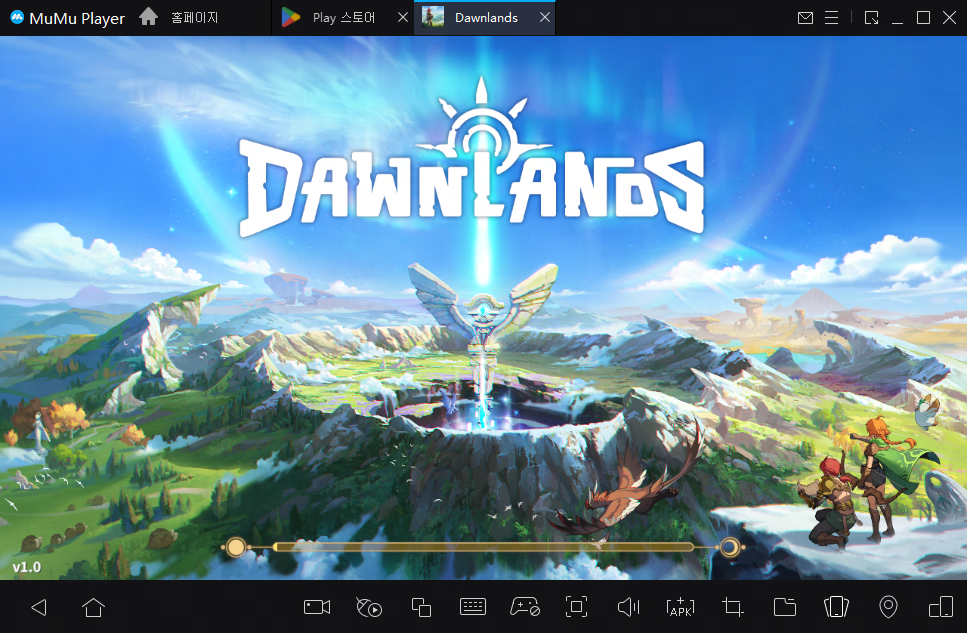
MuMu Player를 통해
Dawnlands PC로 즐겨보세요
PC에서 'Dawnlands' 즐기는 방법
1. PC에서 MuMu Player 다운로드 및 설치
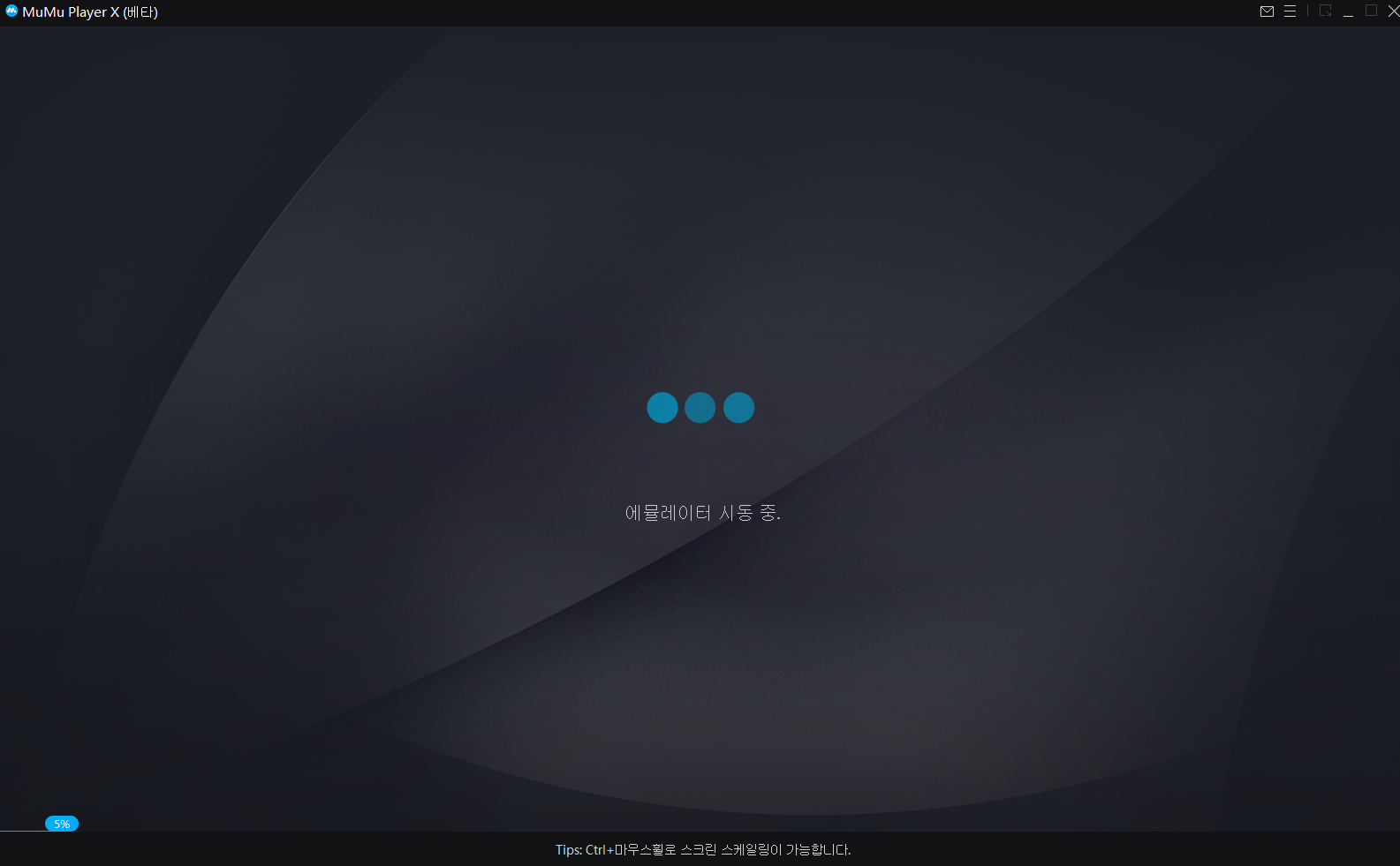
2. Play 스토어에 진입
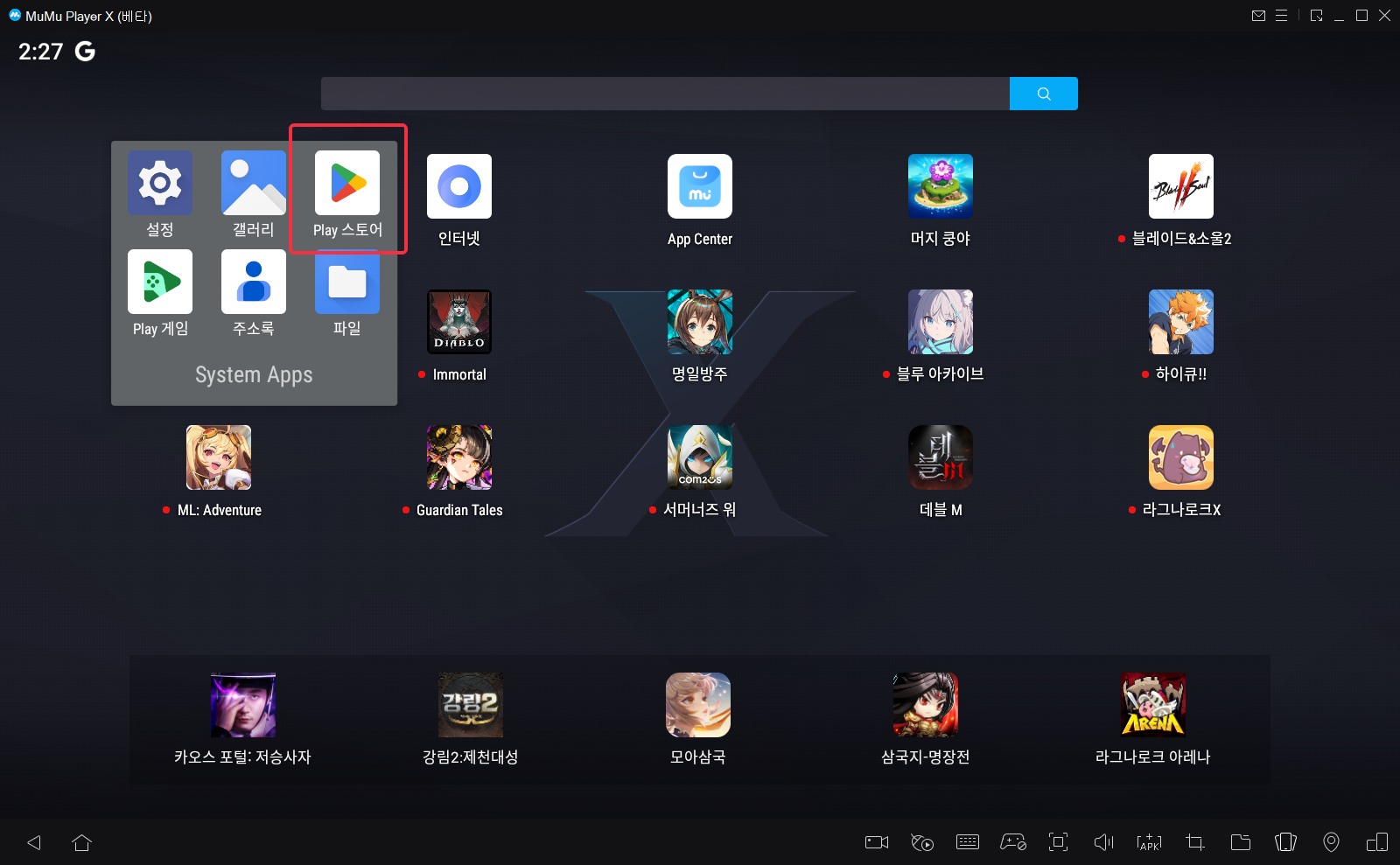
3. Google 계정으로 로그인
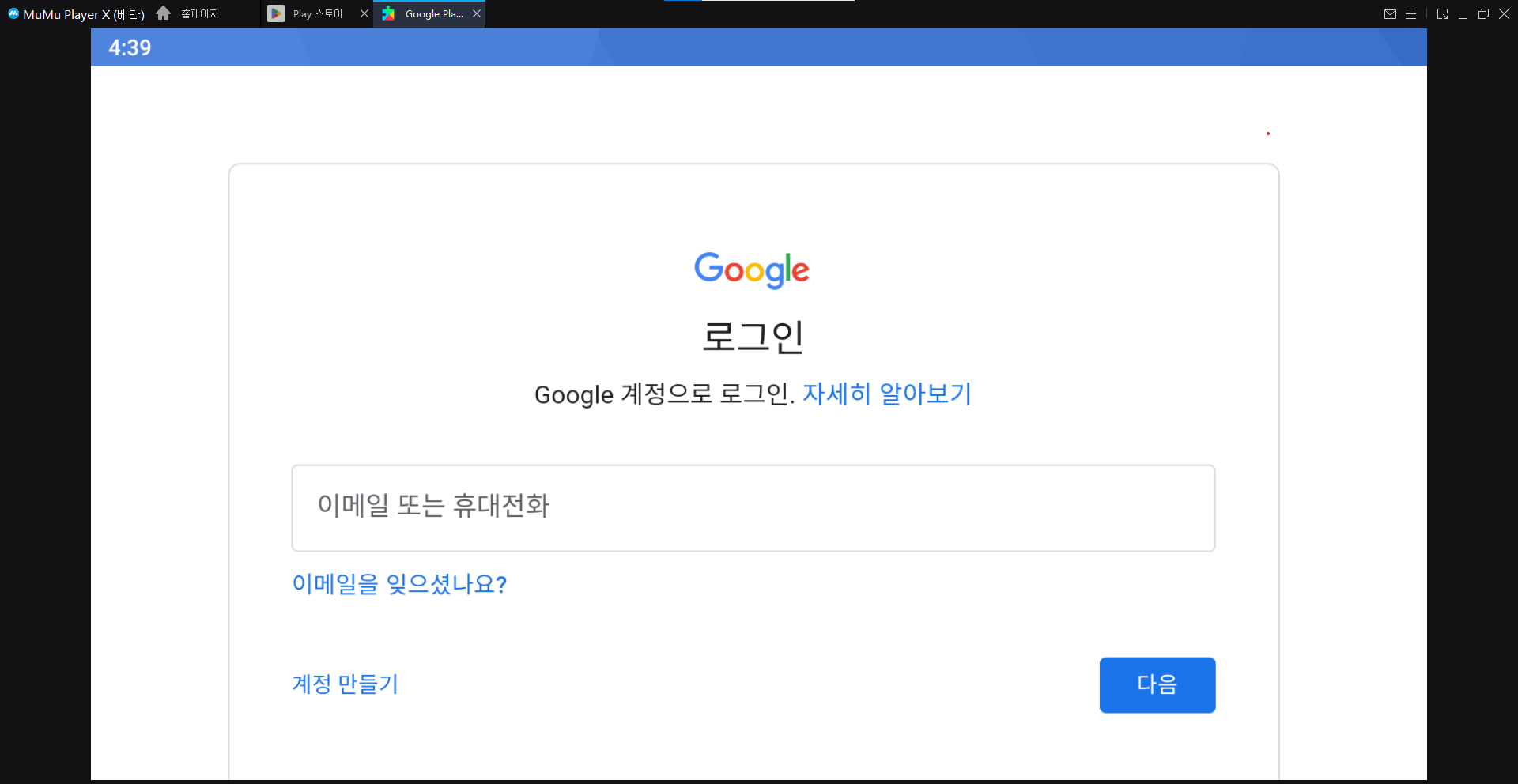
4. Play 스토어에서 'Dawnlands' 검색 및 설치
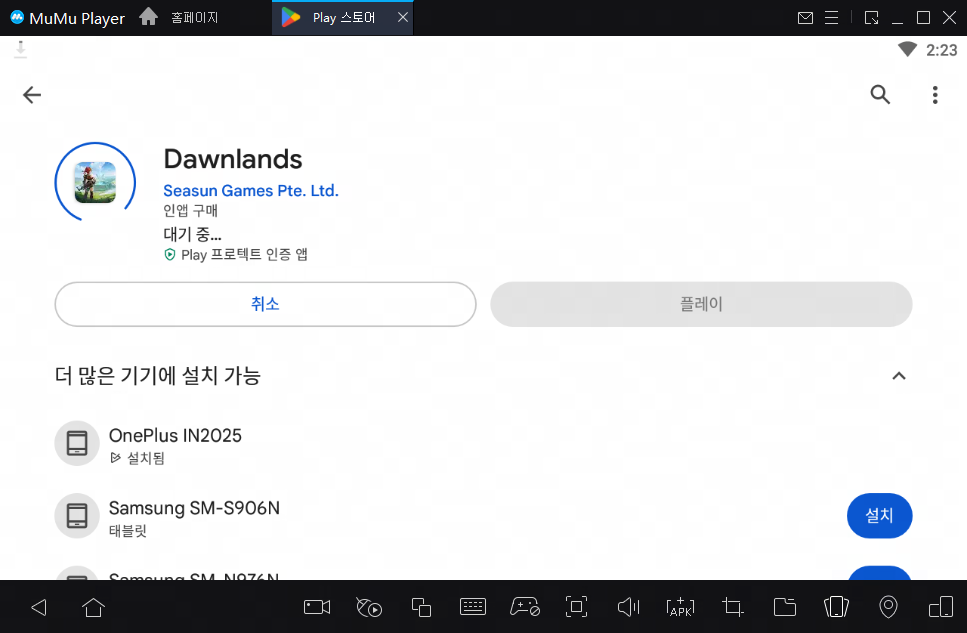
5. 'Dawnlands' PC버전 즐기기
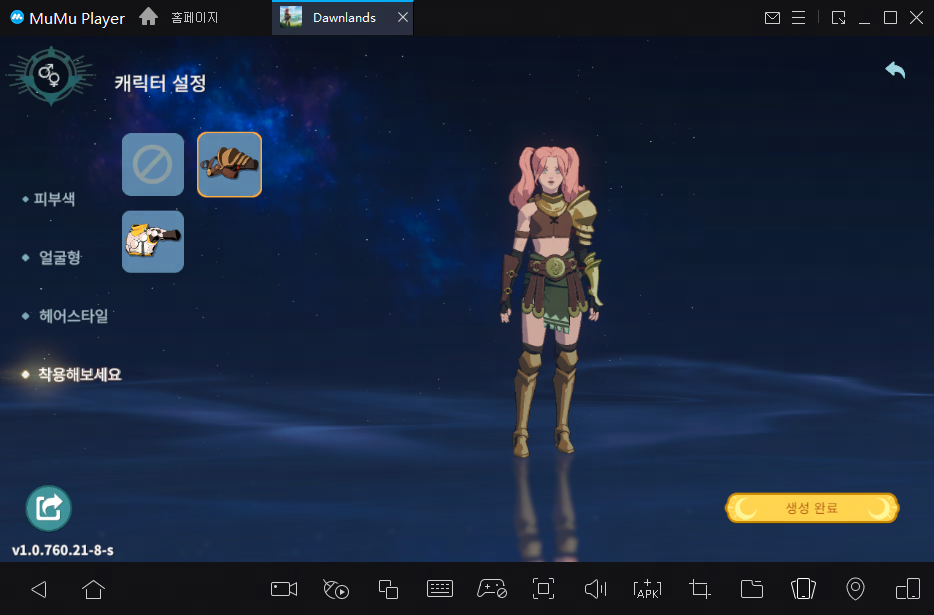
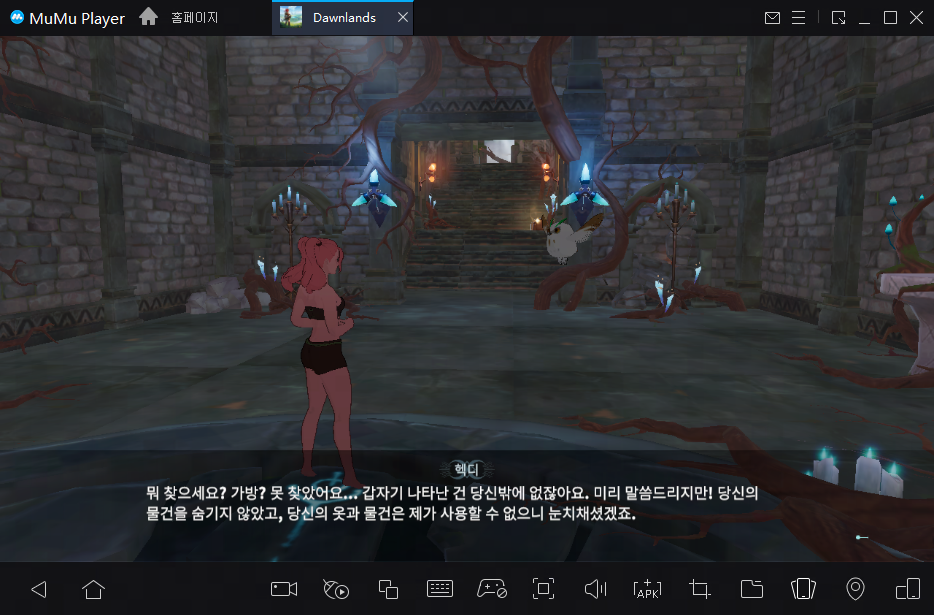
MuMu Player의 특징
- 조작에 대한 녹화 기능 지원
복잡한 조작에 대한 한 번에 녹화가 가능합니다. 마우스로 살짝 눌러서 두 손으로 조작이 더 이상 필요없고 특정한 스크립트 자동 관리가 가능합니다.
- 게임 프레임 레이트 제한 돌파
60프레임 레이트 제한을 돌파하고 120 초고속 프레임 레이트로 게임을 원활하게 운행할 수 있습니다. 끊김 없고 지연 없는 고해상도 화질이 확보됩니다!
- 다계정 기능 최적화
다양한 게임과 앱을 동시 실행이 가능하며 다계정을 편하게 관리하실 수 있습니다. 게임을 하거나 잠수하셔도 됩니다.
MuMu Player 이용 꿀팁
1. PC에서 VT가 활성화되어 있는지 확인하세요.
2. 앱플레이어 우측 상단 툴바에서 "설정"에 액세스 → "고급 설정" → "성능"을 "높음"으로 설정합니다.
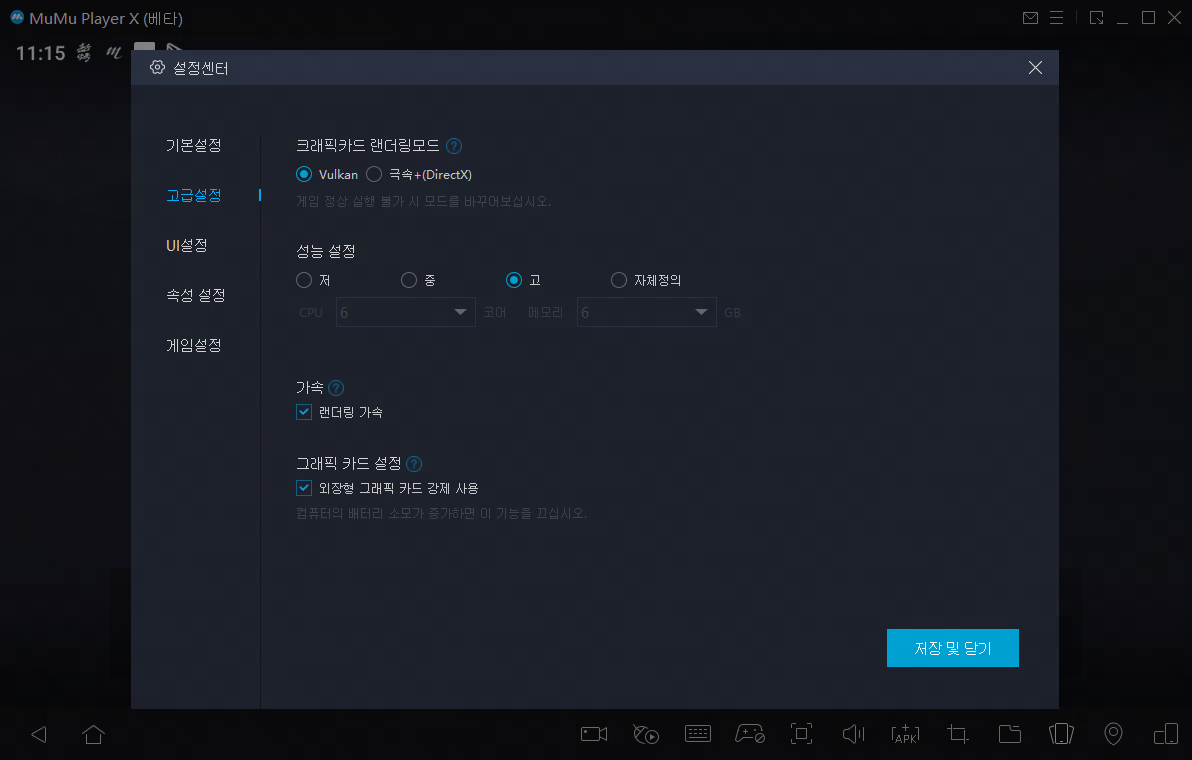
대부분의 사용자와 대부분의 게임에서 "중간" 성능이 최상의 옵션입니다. 성능이 낮은 컴퓨터를 사용하는 분들은 게임 설정 파일이 너무 크거나 게임에 고품질 그래픽이 필요한 경우 "2 코어/2GB" 또는 "4 코어/3GB"를 설정하는 것이 좋습니다.
주의: 더 높은 설정으로 조정한다고 해서 항상 더 나은 것은 아닙니다. 선택한 코어 수는 실제 코어 수의 절반 미만이어야 합니다. 그렇지 않으면 게임 지연 현상이 발생할 수 있습니다.
PC에서 모바일 게임을 즐길 수 있는 방법 대공개~
MuMu Player를 통해 모바일 게임 PC에서 즐겨보세요!

